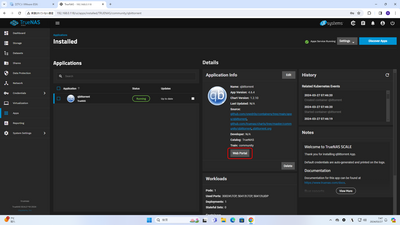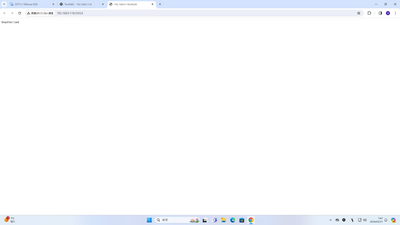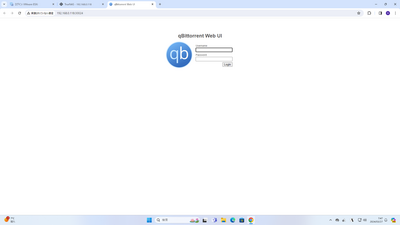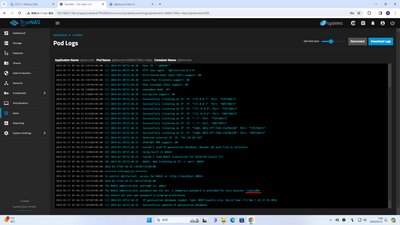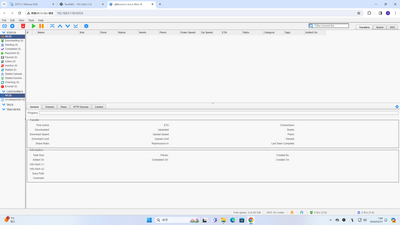TrueNAS SCALE の Apps で qBittorrent をインストールしてみた。
(ちょっと TrueNAS SCALE で Transmission がうまく動かせなくて苦労している間にちょっとちょっかい出してみただけで、基本的には Transmission を使っています)
Apps > Discover Apps
Refresh Chats
Search で qBittorrent
初めてのApps のインストールなら
Setup Pool to Install
で既存のPoolを選択して Choose
少し待ちます。
Confirm にチェックして Agree
Install qBittorrent
で
Storage Configuration
の
qBittorrent Downloads Storage
に
Host Pathを選択して、
Host Path Configuration
□ ENABLE ACL
親TrueNAS SCALE のDatasetを設定する
(この Dataset をSMB共有してWindowsパソコンからアクセスするイメージ)
Peer Port が Transmission とかぶっているので同時起動するにはどっちか変えないと?
Install
少し待つ
画面が変わって Deployng となっている間も待つ。
Running になったらインストール完了。
Web Portal から
Web UI にアクセスしようとすると、
Unauthorized
とか言われるが、
そのまま
Web UI のアドレスをクリックして再度[Enter]すると
ログイン画面が表示される。
(もう一度アクセスすれば良い感じ?)
qBittorrent のログイン情報は、
admin / adminadmin
が従来だったけど、
現在のバージョン(TrueNAS Calalog では 4.6.3 ってなってる)の
qBittorrent では、
admin のパスワードを指定していない場合は、
インストール中に自動的に設定されている。
TrueNAS SCALE の Apps の場合、コンソールが見えないのでわからないが、
Work Loads のところの
View Logs をクリックすると、
Choose
で
表示されるログの中に
The WebUI administrator password was not set. A temporary password is provided for this session: ********
こんな感じでパスワードが空欄なので一時パスワードが設定されている文言が見つけられるので、admin/このパスワードでログインする。
(ログインしたらどっかで正式なパスワードに設定しておくんだろうけど、このあたりで Transmission を動かせるようになったので、こちらはここまで)